Subskrybuj newsletter KA
Odbierz powiadomienia na swoją skrzynkę email z informacją o nowo dodanej instrukcji obsługi czy promocji na nasze usługi. Nie zwlekaj, podaj swój email i kliknij przycisk „SUBSKRYBUJ”
Instalacja i konfiguracja portfela MetaMask
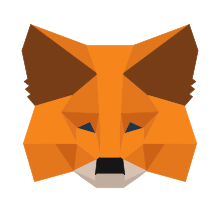
MetaMask to zdecentralizowany portfel kryptowalut. Dzięki niemu możesz bezpiecznie i anonimowo przechowywać swoje kryptowaluty. Pozwala on na łączenie się z zdecentralizowanymi platformami i aplikacjami (DApps).
✅ Instalacja portfela MetaMask na komputerze jako dodatek do przeglądarki Chrome
✅ Zabezpieczenie portfela MetaMask na komputerze
✅ Prawidłowa konfiguracja i obsługa portfela MetaMask na komputerze
✅ Dodanie sieci Binance Smart Chain Bep20 (BSC) do portfela MetaMask na komputerze
✅ Dodanie sieci CRONOS do portfela MetaMask na komputerze
✅ Dodanie podstawowych tokenów do portfela MetaMask na różnych sieciach blockchain
✅ Instalacja portfela MetaMask na telefonie
✅ Synchronizacja portfela mobilnego z portfelem na komputerze
✅ Prawidłowa konfiguracja portfela MetaMask na telefonie
✅ Dodanie sieci BSC do mobilnego portfela MetaMask
✅ Dodanie tokenów do portfela MetaMask na telefonie
➡️ Oficjalna strona: MetaMask.io
➡️ BSC explorer: Bscscan.com
➡️ CRONOS eksplorer: Cronoscan.com
➡️ Społeczność: Twitter
Dzięki tej instrukcji wykonasz „krok po kroku” wszystkie niezbędne czynności aby bezproblemowo rozpocząć korzystanie z portfela MetaMask.
Pamiętaj, że możesz również uzyskać pomoc techniczną, zadając pytanie w ➙ grupie VIP Krypto Akademia na komunikatorze Telegram.
Na instrukcji poniżej znajdziesz dokładny proces instalacji i niezbędnej konfiguracji portfela MetaMask na przeglądarce Chrome oraz jako aplikacji na telefonie 👇
Pamiętaj, że możesz również uzyskać pomoc techniczną, zadając pytanie w ➙ grupie VIP Krypto Akademia na komunikatorze Telegram.
✅ Zainstaluj portfel MetaMask na komputerze jako dodatek do przeglądarki Chrome
✅ Zabezpiecz (zapisz tajną frazę) portfel MetaMask na komputerze
✅ Odpowiednio skonfiguruj portfel MetaMask na komputerze
✅ Dodaj blockchain Binance Smart Chain Bep20 (BSC) do portfela MetaMask na komputerze
✅ Dodaj blockchain CRONOS do portfela MetaMask na komputerze
✅ Dodaj różne tokeny do portfela MetaMask na różnych sieciach blockchain
✅ Zainstaluj portfel MetaMask na telefonie
✅ Zsynchronizuj mobilny portfel MetaMask z portfelem na komputerze
✅ Skonfiguruj portfela MetaMask na telefonie
✅ Dodaj sieć BSC do mobilnego portfela MetaMask
✅ Dodaj tokeny na sieci BSC do mobilnego portfela MetaMask
1️⃣ Na początek pobierz portfel Metamask jako dodatek do przeglądarki Chrome na swoim komputerze.
Ważne abyś korzystał z przeglądarki Chrome ponieważ cały poradnik oparty jest na tej konfiguracji.
Jeśli nie masz zainstalowanej przeglądarki Chrome to kliknij tutaj aby ją pobrać i zainstalować na swoim komputerze.
2️⃣ Aby dodać portfel MetaMask jako dodatek do przeglądarki Chrome kliknij w link:
3️⃣ Znajdujesz się teraz na oficjalnej stronie portfela MetaMask. Jako pierwsze kliknij niebieski przycisk „Chrome” a następnie przycisk „Install MetaMask for Chrome”.
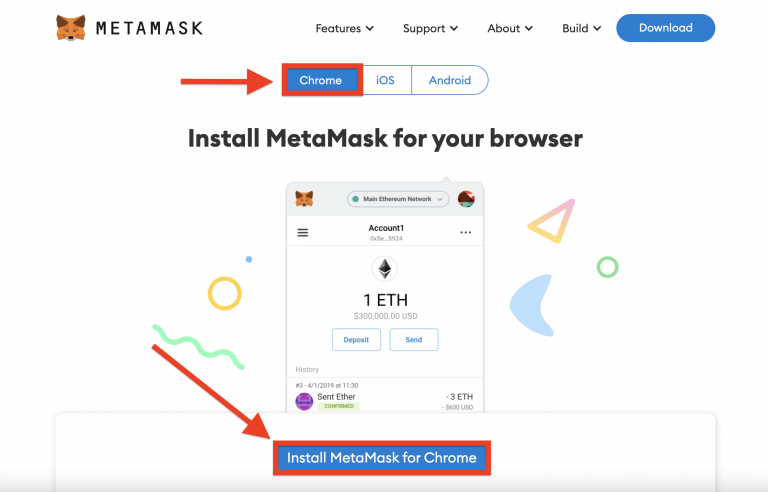
4️⃣ Teraz kliknij przycisk „Add to Chrome”.

5️⃣ Teraz kliknij przycisk „Add extension”.
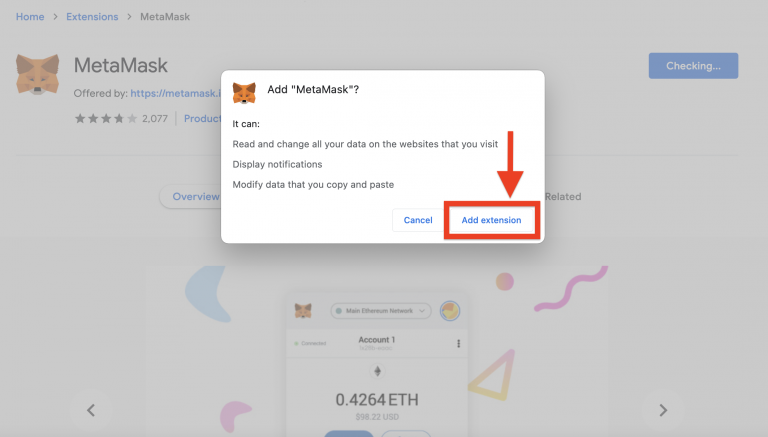
6️⃣ Teraz kliknij przycisk „Rozpocznij”.
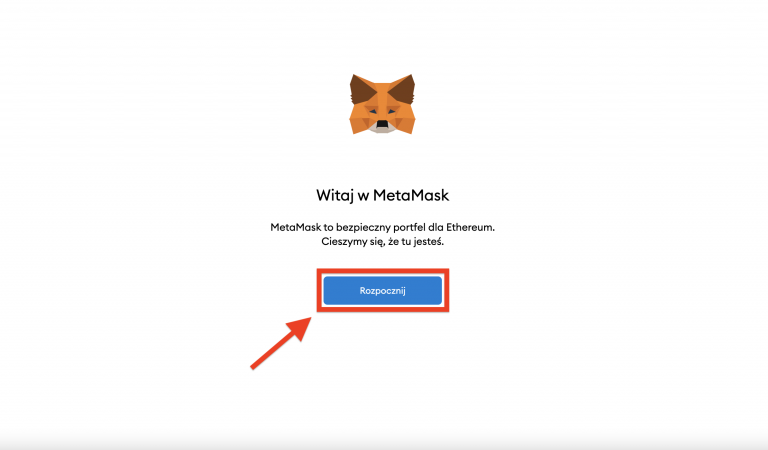
7️⃣ Teraz kliknij przycisk „Utwórz portfel”.
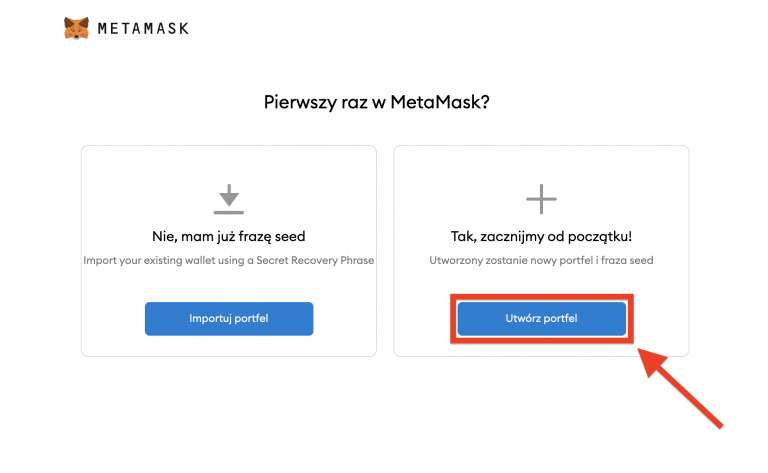
8️⃣ Teraz kliknij przycisk „I Agree”.
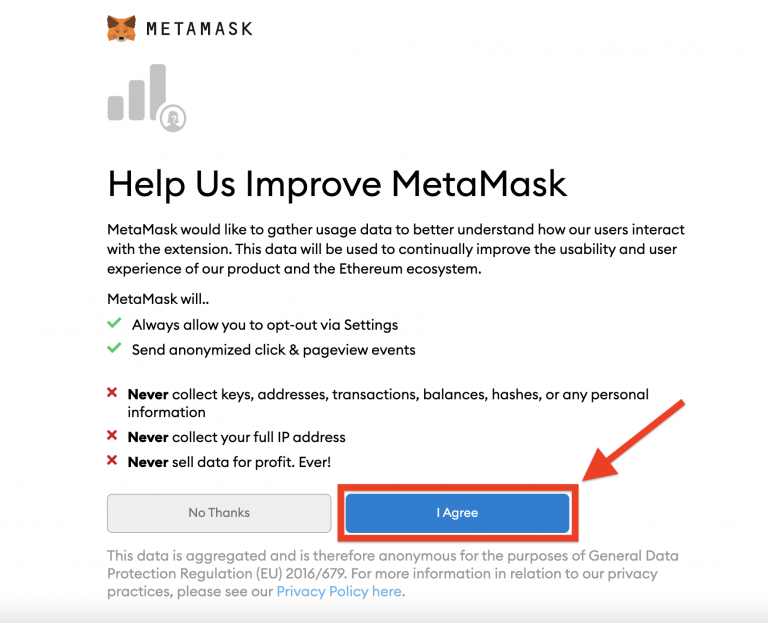
9️⃣ Teraz musisz wymyślić nowe hasło do logowania na portfel MetaMask. Wpisz je w pierwszej rubryczce i później powtórz je jeszcze raz w drugiej. Następnie jeśli zgadzasz się z regulaminem portfela MetaMask zaakceptuj go zaznaczając odpowiednie pole.
1️⃣0️⃣ Kiedy masz już wszystko kliknij przycisk „Utwórz”.
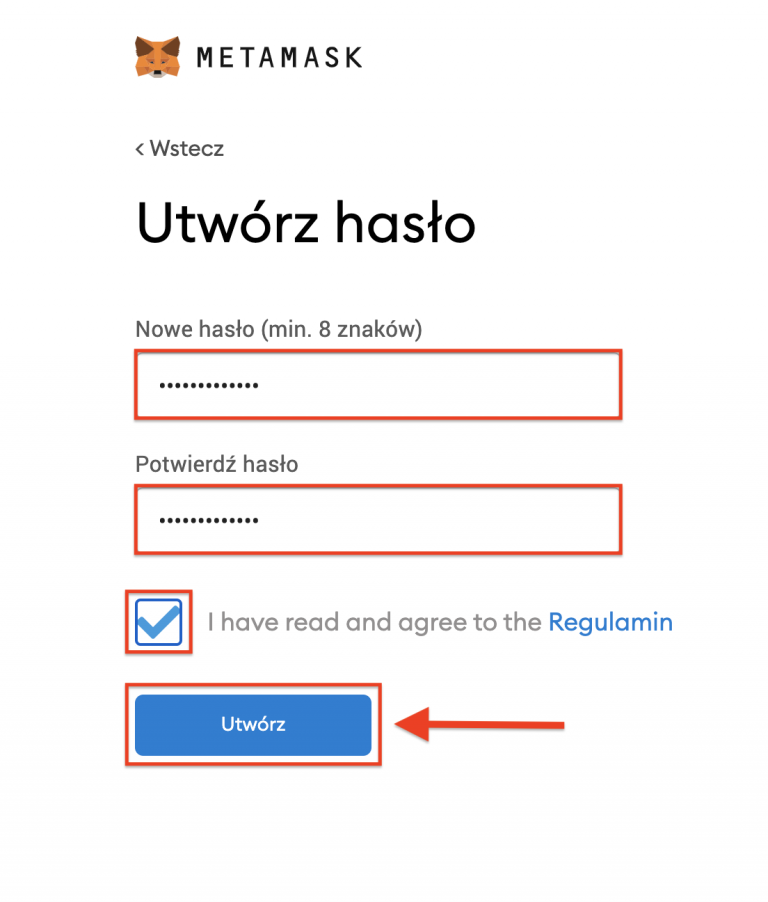
1️⃣1️⃣ Zalecam Ci teraz obejrzenie filmu poświęconego zabezpieczeniu portfela, a następnie kliknij przycisk „Dalej”.

1️⃣2️⃣ W tym momencie kliknij kłódkę aby zobaczyć swoją tajną frazę zapasową (tak zwany „SEED”).
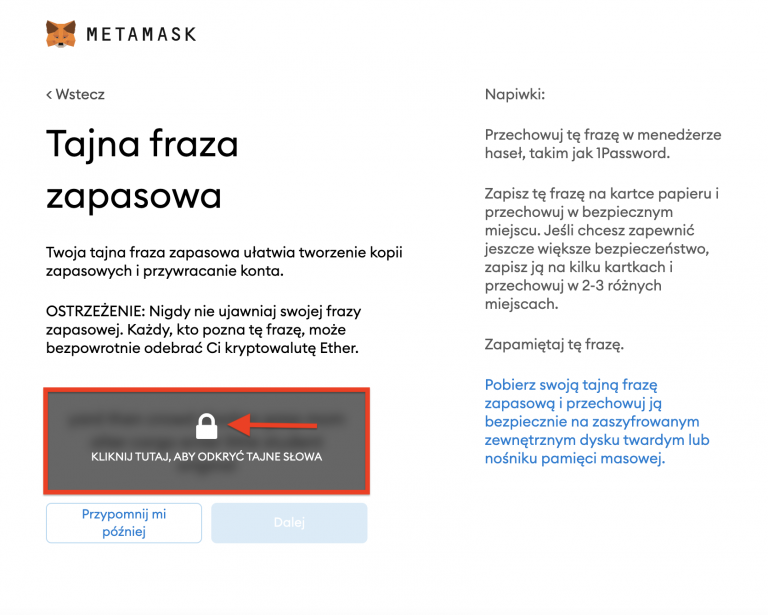
UWAGA! – bardzo ważny moment.
Widzisz teraz „tajną frazę zapasową (seed)” – 12 słów dotyczących zabezpieczenia portfela MetaMask
ZAPISZ TERAZ WIDOCZNĄ FRAZĘ „SEED” I NIKOMU JEJ NIE UDOSTĘPNIAJ. NIE PRZECHOWUJ TYCH 12 SŁÓW NA SWOIM KOMPUTERZE CZY TELEFONIE – URZĄDZENIACH, KTÓRE PODŁĄCZONE SĄ DO INTERNETU.
WAŻNE ABY ZAPISAĆ SŁOWA W ODPOWIEDNIEJ KOLEJNOŚCI. NALEŻY ZADBAĆ O TO ABY NIE POPEŁNIĆ ŻADNEGO BŁĘDU! MOŻNA ZAPISAĆ JE NA ZWYKŁEJ KARTCE PAPIERU. NAJLEPIEJ W KILKU EGZEMPLARZACH I PRZECHOWYWAĆ JE JEDNOCZEŚNIE W KILKU MIEJSCACH. TAKICH MIEJSCACH GDZIE ŻADNA Z OSÓB TRZECICH NIE BĘDZIE MIAŁA DO NICH DOSTĘPU.
Tajna fraza zapasowa „seed” – są to słowa, które umożliwią Ci odzyskanie środków w przypadku ewentualnego np. popsucia, czy zgubienia telefonu. Zapisz je i bezpiecznie przechowuj najlepiej w kilku miejscach i na różnych nośnikach danych.
1️⃣3️⃣ Jeśli zabezpieczyłeś już swoją tajną frazę zapasową możesz teraz kliknąć przycisk „Dalej”.
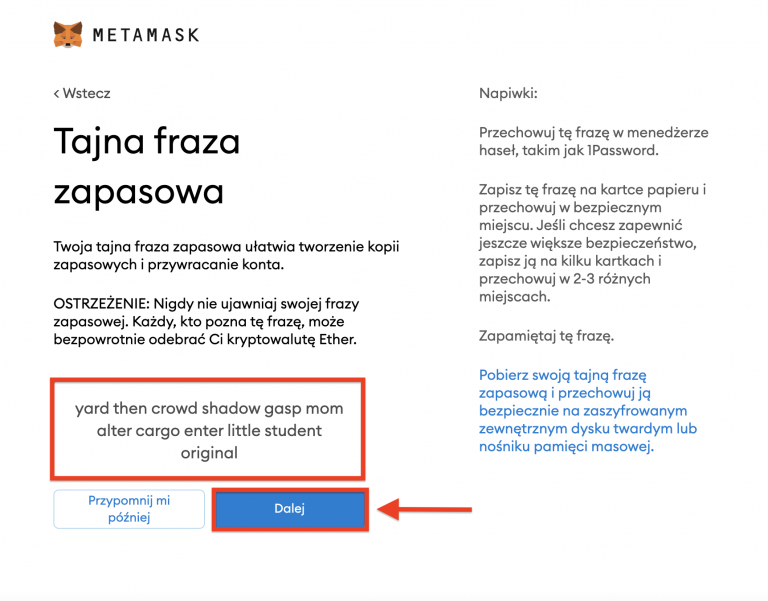
1️⃣4️⃣ Ułóż teraz swoją tajną frazę w odpowiedniej kolejności klikając w słowa poniżej.
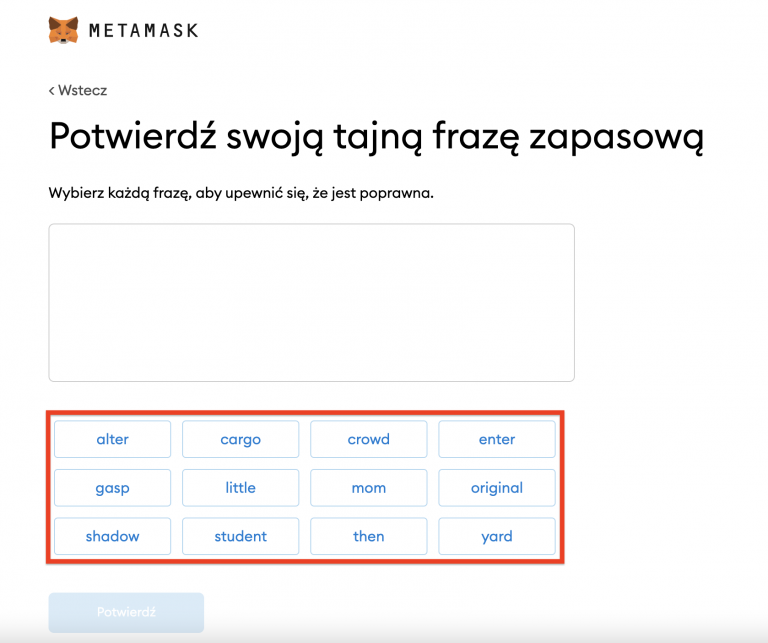
1️⃣5️⃣ Po wykonaniu zadania kliknij przycisk „Potwierdź”.

Gratulacje! 🤩
1️⃣6️⃣ Na zakończenie tej części poradnika kliknij przycisk „Wszystko gotowe”.
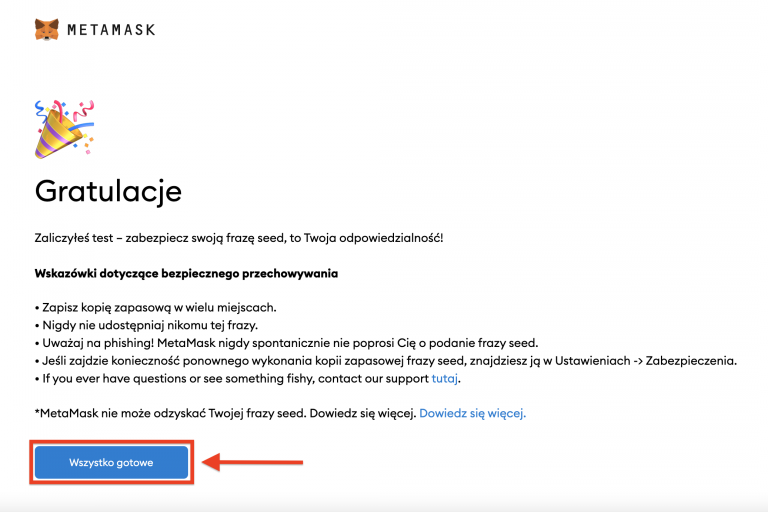
SUKCES!
Twój portfel został poprawnie zainstalowany i zabezpieczony.
Teraz czas na konfigurację portfela MetaMask.
Kolejnym krokiem konfiguracji portfela jest dodanie dodatkowej sieci – Binance Smart Chain BEP20 (BSC).
W tej chwili znajdujesz się na głównej stronie portfela MetaMask.
W miejscu zaznaczonym czerwoną ramką możesz zmieniać sieć, na której pracuje portfel.
Aby mieć możliwość zmiany sieci musisz najpierw dodać pożądany blockchain do portfela MetaMask.
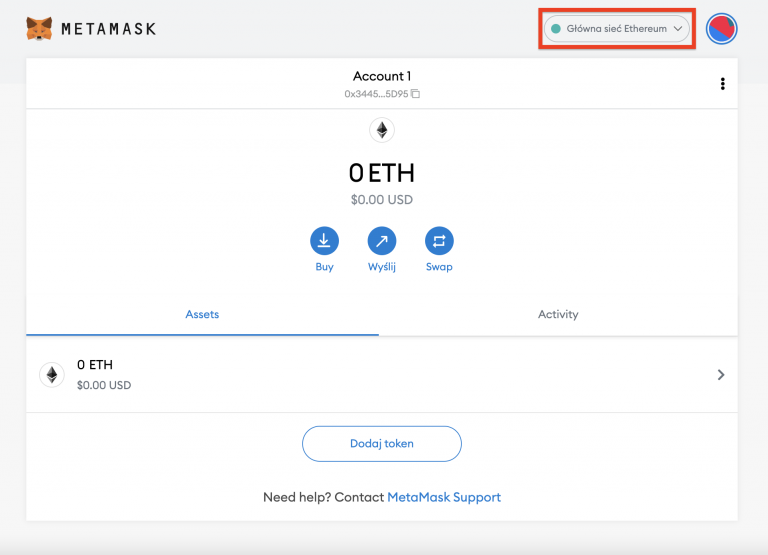
1️⃣ Aby dodać obsługę sieci BSC przez portfel MetaMask przejdź na stronę ➙ bscscan.com
Zejdź na sam dół i w lewym dolnym rogu kliknij przycisk „Add BSC Network”, który widać na zdjęciu poniżej.
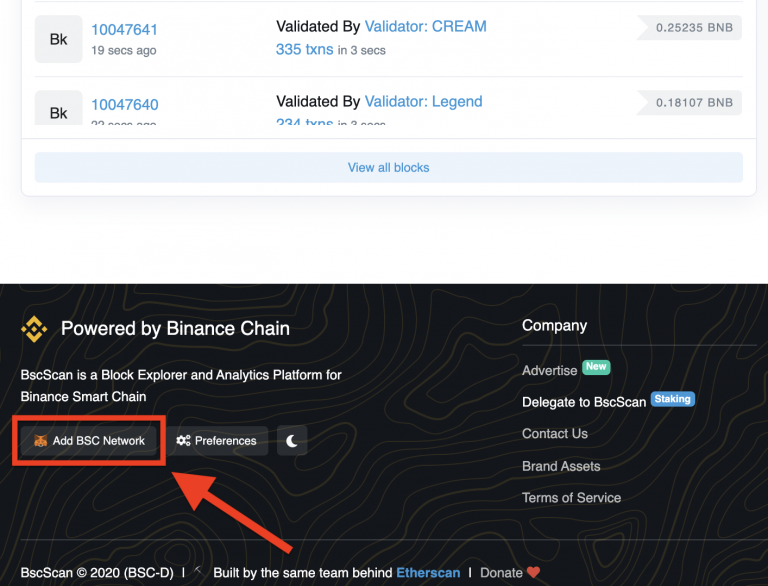
2️⃣ Teraz kliknij przycisk „Approve”.
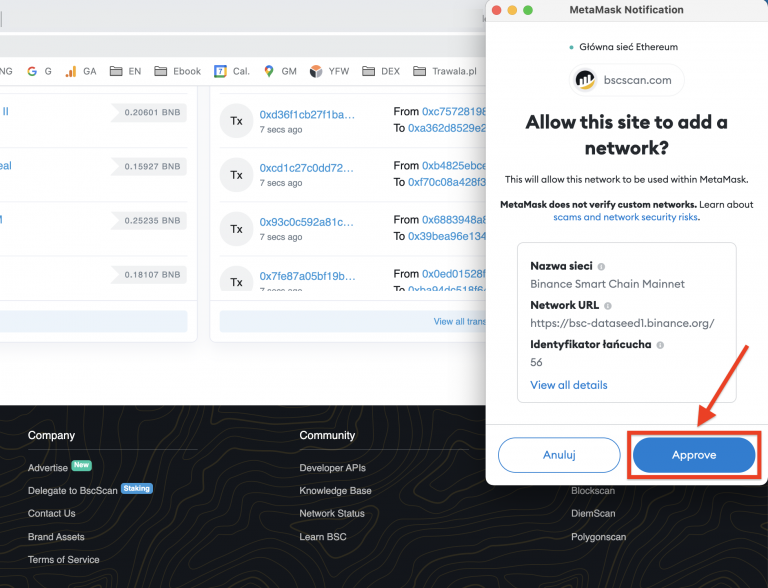
3️⃣ Teraz kliknij przycisk „Switch network”.
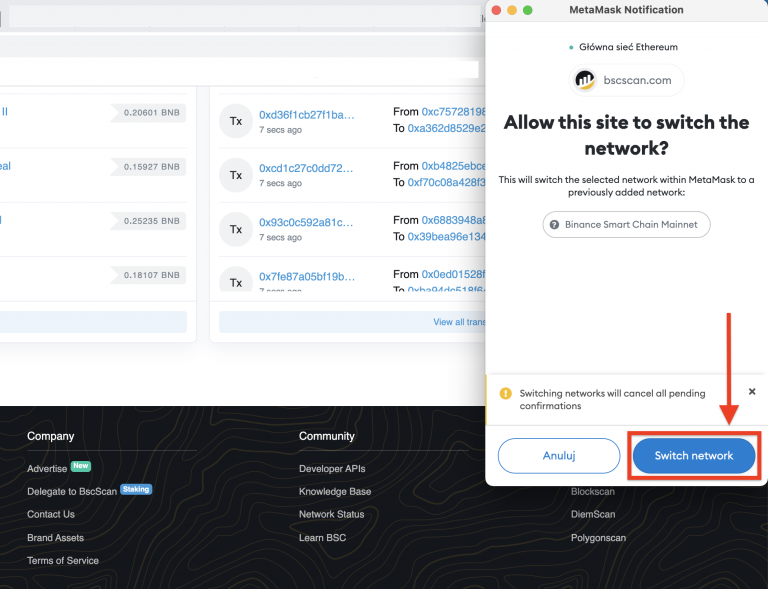
4️⃣ Sieć BSC została dodana. Aby otworzyć ponownie portfel kliknij w symbol zaznaczony poniżej.
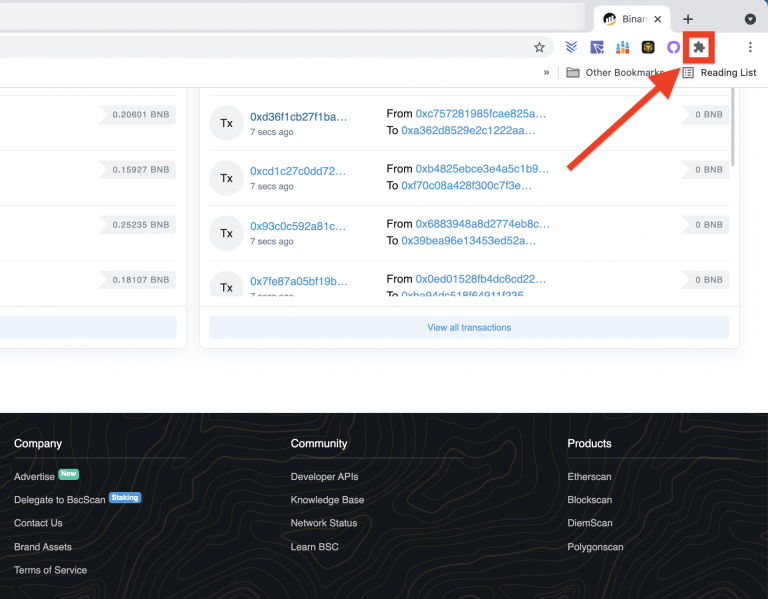
5️⃣ Teraz kliknij w symbol pineski po to aby portfel został dodany do głównego menu przeglądarki Chrome.
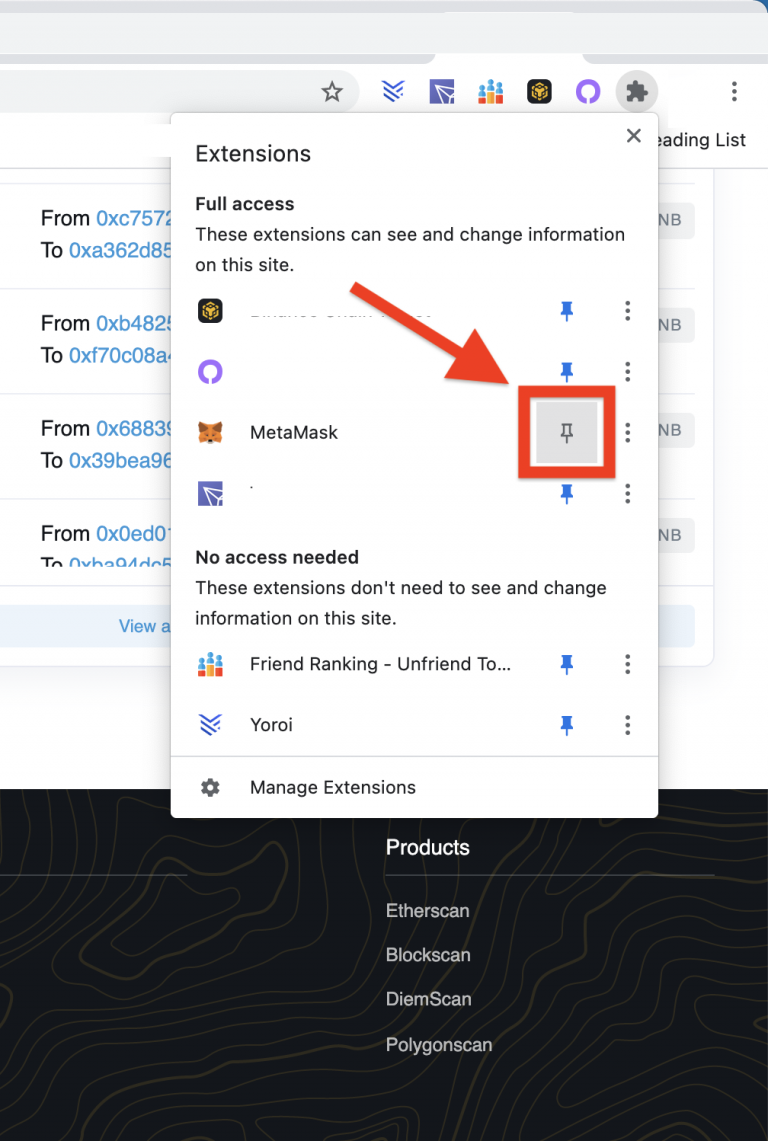
6️⃣ Teraz kliknij ikonkę MetaMask aby otworzyć go jako dodatek do Chrome.
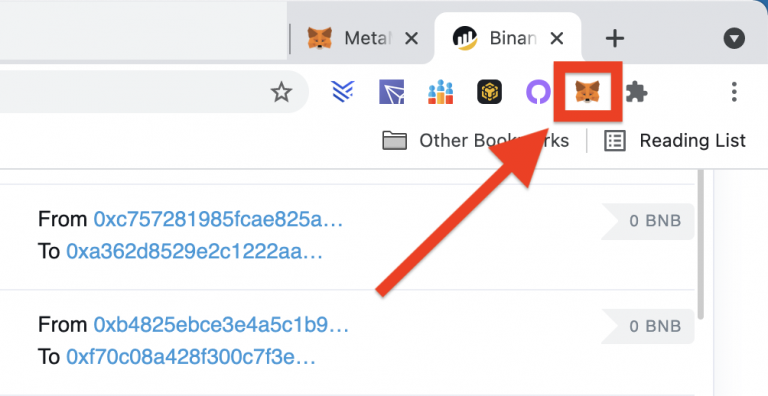
MetaMask działa teraz na sieci Binance Smart Chain Bep20 (BSC).
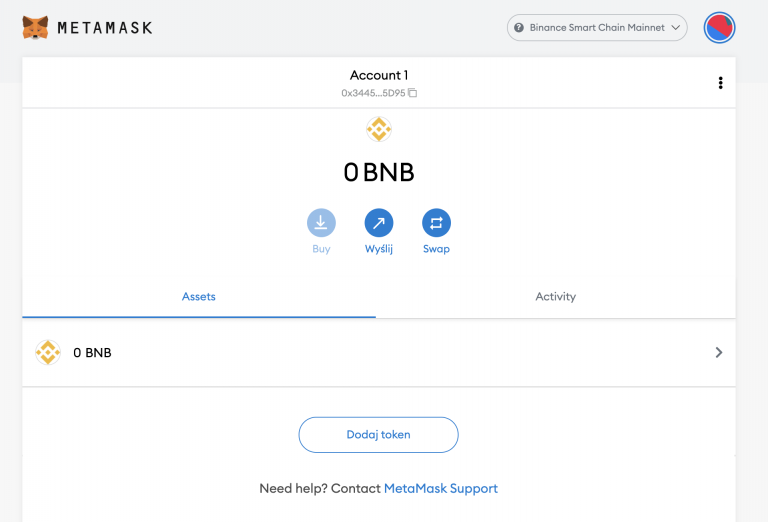
Kolejnym krokiem konfiguracji portfela jest dodanie tokenów działających na sieci BSC.
1️⃣ Aby dodać token BUSD przejdź teraz na stronę coinmarketcap.com/currencies/binance-usd i kliknij przycisk „More” wskazany strzałką nr 1.
2️⃣ Po rozwinięciu Menu kliknij w symbol portfela MetaMask obok sieci Binance Smart Chain zaznaczony strzałką nr 2.
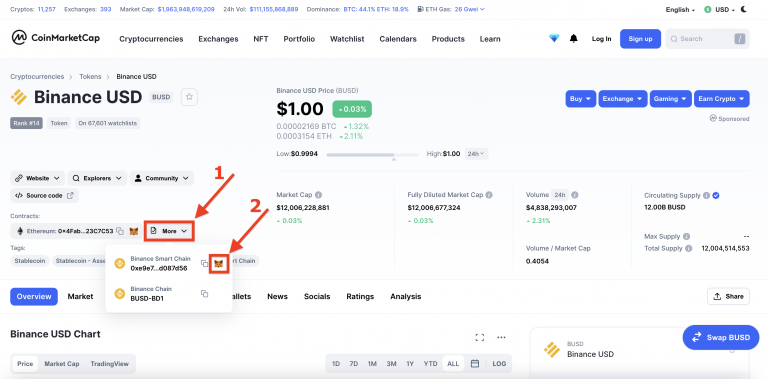
3️⃣ A na koniec kliknij przycisk „Dodaj token”.
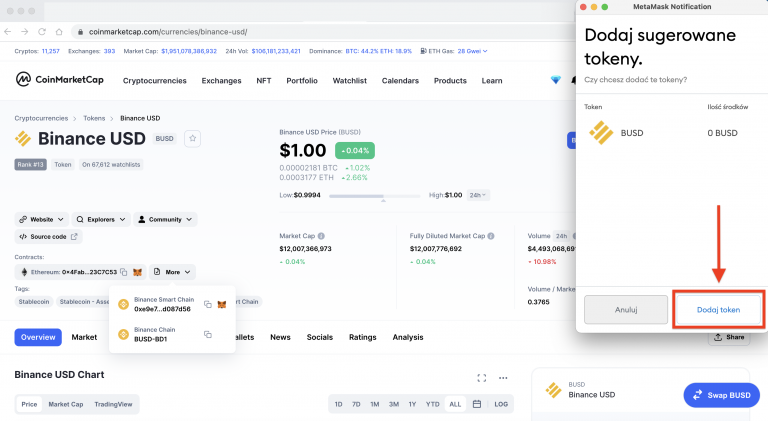
4️⃣ Aby dodać token PancakeSwap (CAKE) przejdź na stronę coinmarketcap.com/currencies/pancakeswap i kliknij symbol MetaMask w miejscu pokazanym na zdjęciu poniżej.
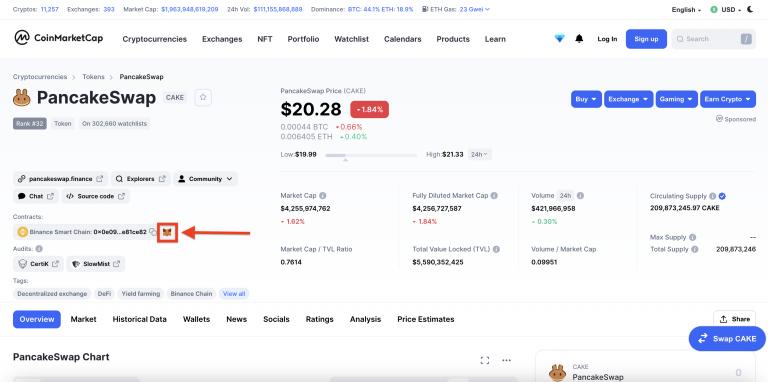
5️⃣ A teraz kliknij przycisk „Dodaj token”.
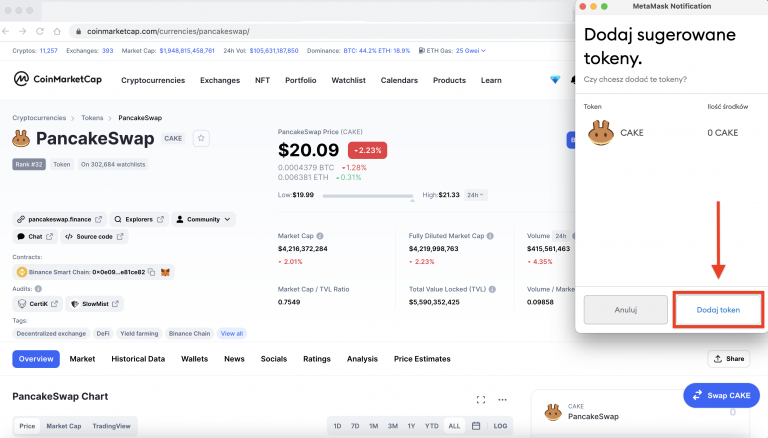
Ostatnim tokenem, który dodamy na obecną chwilę jest 1INCH.
6️⃣ Aby to zrobić przejdź na stronę coinmarketcap.com/currencies/1inch i kliknij przycisk „More” wskazany strzałką nr 1.
7️⃣ Po rozwinięciu Menu kliknij w symbol portfela MetaMask obok sieci Binance Smart Chain zaznaczony strzałką nr 2.
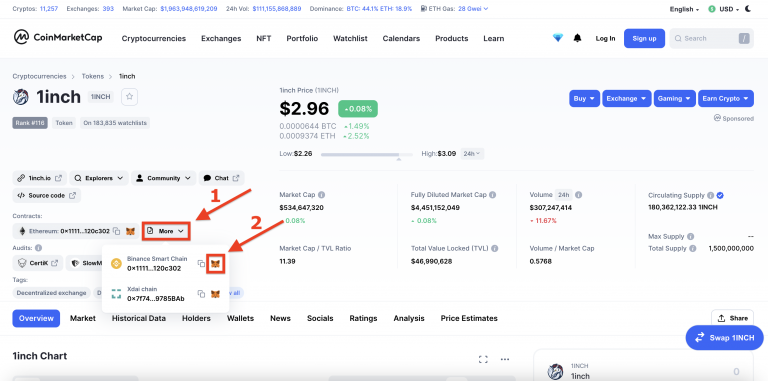
8️⃣ Kliknij teraz przycisk „Dodaj token”.
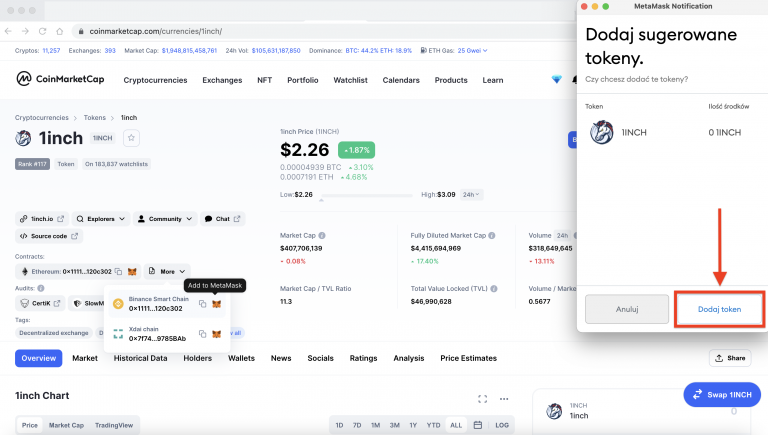
Możesz teraz zobaczyć na swoim portfelu wszystkie dodane tokeny.
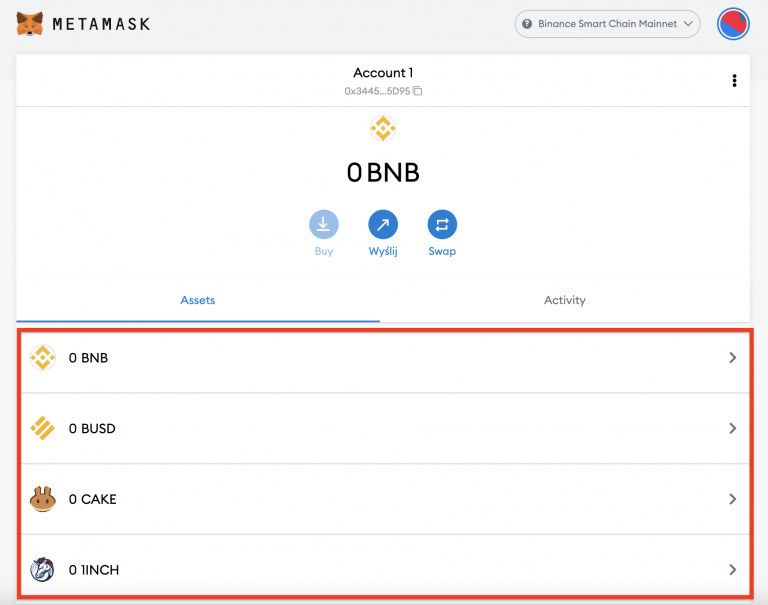
SUKCES!
Zakończyłeś konfigurację portfela MetaMask na komputerze oraz dodałeś do niego pierwsze coiny na sieci BSC.
Przejdźmy teraz do instalacji i ustawień portfela na telefonie.
1️⃣ Aby pobrać portfel MetaMask na swój telefon przejdź do odpowiedniego sklepu (czynności te wykonuj teraz na telefonie):
Portfel MetaMask jest darmową aplikacją.
2️⃣ Jeśli znajdujesz się już w sklepie kliknij przycisk pobierz / zainstaluj.
Przycisk pobierz / instaluj (ikonka – symbol chmurki) w Twoim telefonie może różnić się od tej, którą widzisz na zdjęciu poniżej.
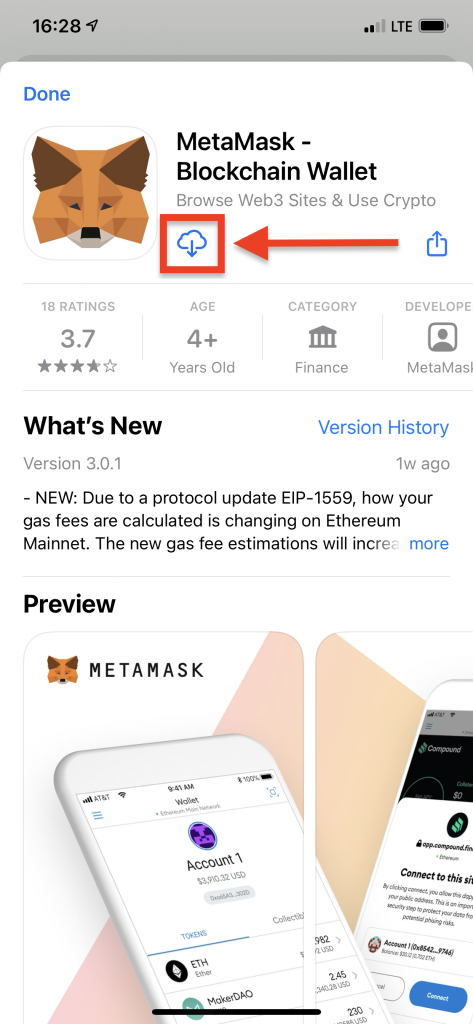
3️⃣ Teraz kliknij przycisk „OPEN”.
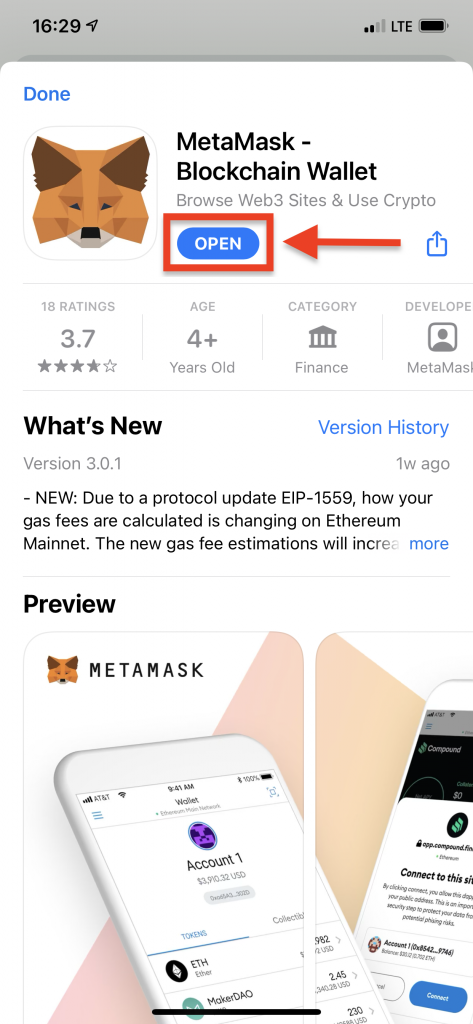
4️⃣ Teraz kliknij przycisk „Get started”.
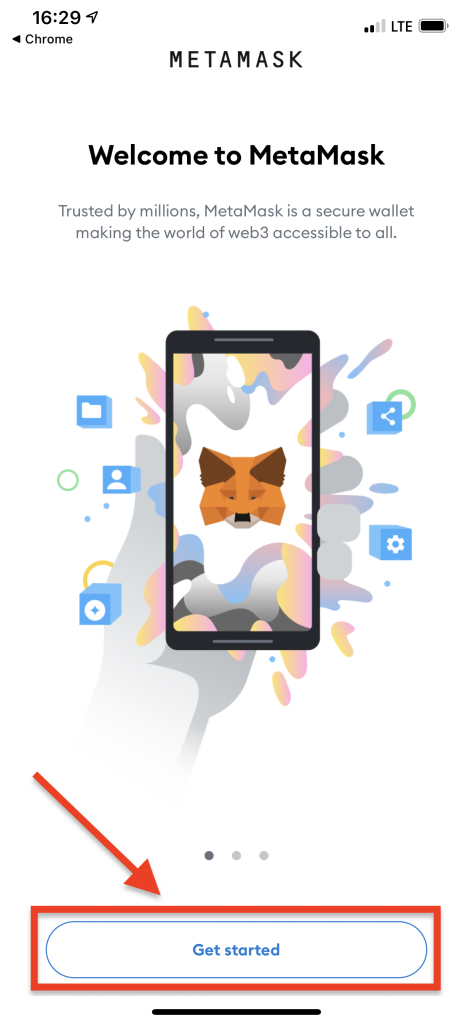
Teraz swój portfel MetaMask możesz uruchomić na dwa sposoby.
Pierwsza opcja to otworzenie portfela za pomocą tajnej frazy (SEED – 12 słów), którą wcześniej zapisałeś.
Drugą opcją otworzenia portfela jest synchronizacja z już skonfigurowanym portfelem na komputerze (dodatek do Chrome).
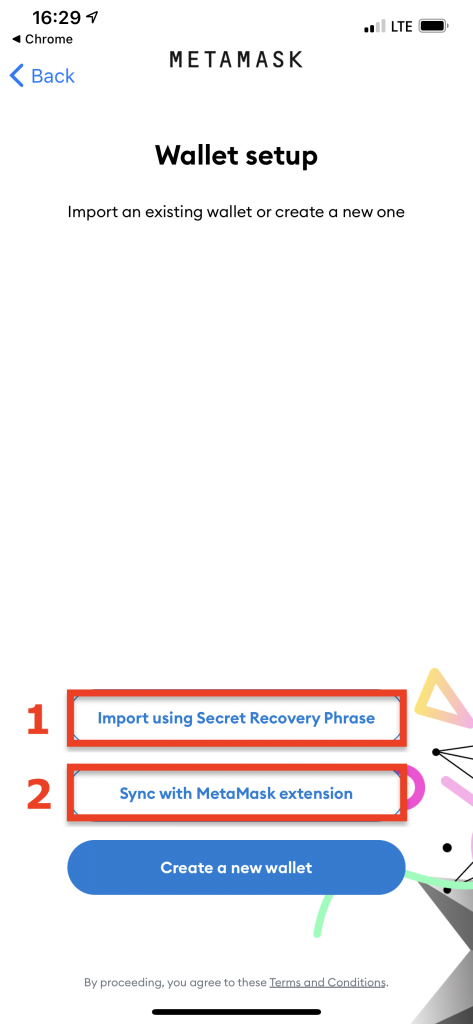
Jeśli wybierzesz pierwszą opcję musisz ręcznie wypełnić wszystkie wymagane pola a następnie kliknąć przycisk „IMPORT”.
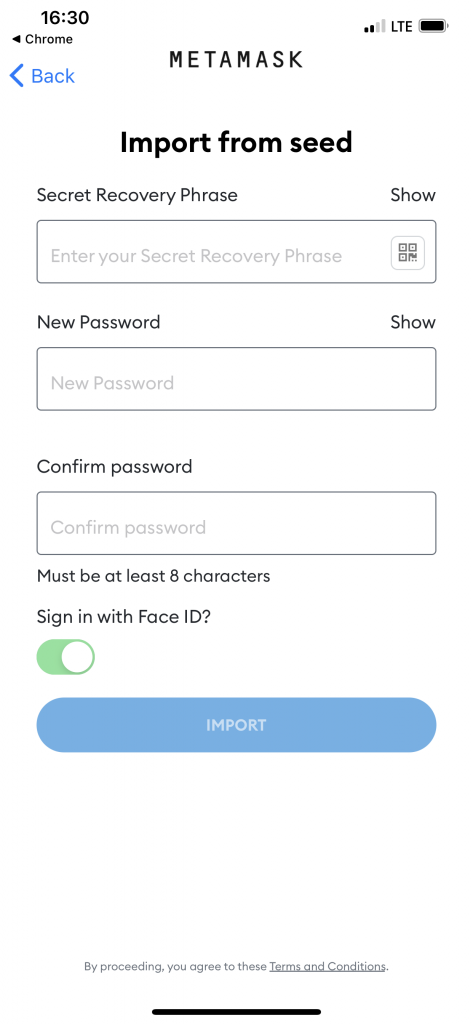
W tym poradniku przeprowadzimy konfigurację portfela MetaMask na telefonie za pomocą opcji nr 2.
1️⃣ Aby otworzyć portfel MetaMask i zsynchronizować go z już zainstalowanym portfelem na komputerze kliknij przycisk „Sync with MetaMask extension”.
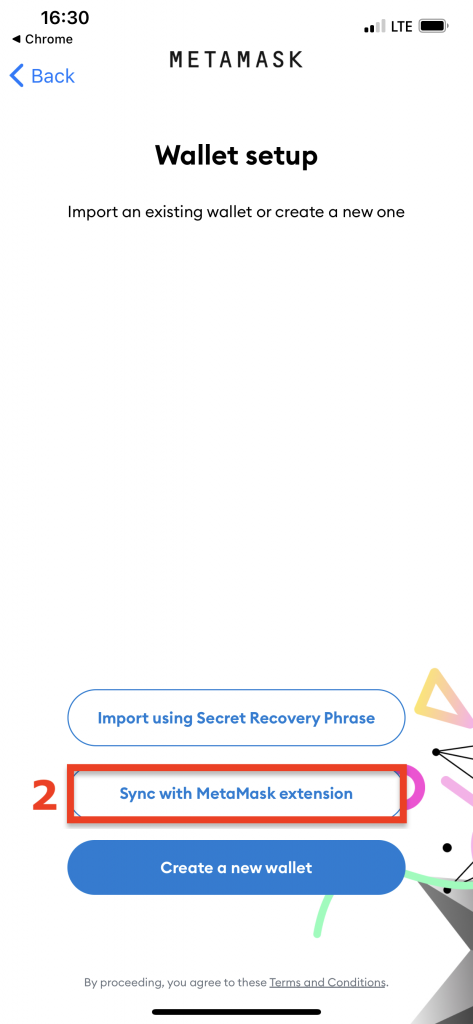
Widzisz teraz instrukcję synchronizacji portfela mobilnego z portfelem na komputerze.
2️⃣ Za nim klikniesz przycisk „Scan”, otwórz najpierw portfel MetaMask na komputerze, a mobilny portfel pozostaw cały czas włączony.
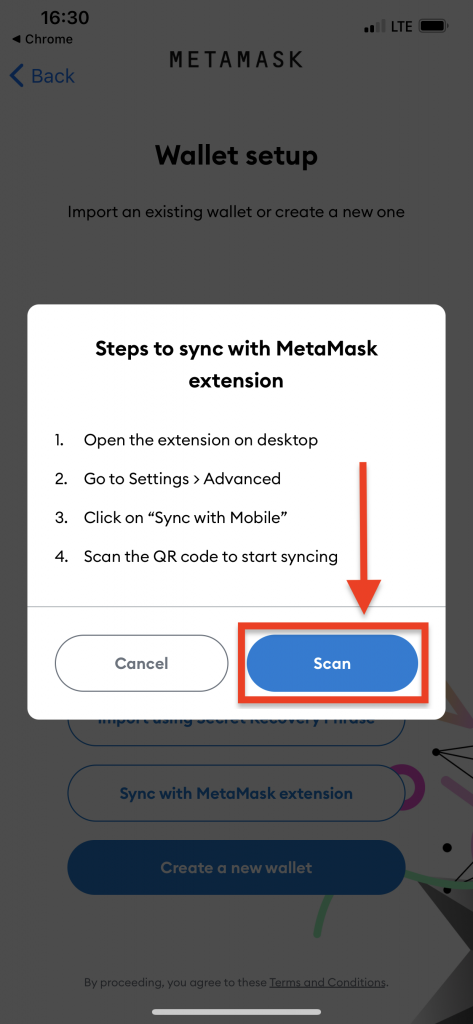
Na poniższym obrazku widzisz widok swojego portfela na komputerze.
3️⃣ Aby przejść do wymaganych ustawień synchronizacji portfeli wybierz przycisk w prawym górnym rogu, który jest widoczny na poniższym zdjęciu. Miejsce to oznaczone jest strzałką nr 1.
4️⃣ Następnie z rozwiniętego menu kliknij przycisk „Ustawienia” oznaczony strzałką nr 2.
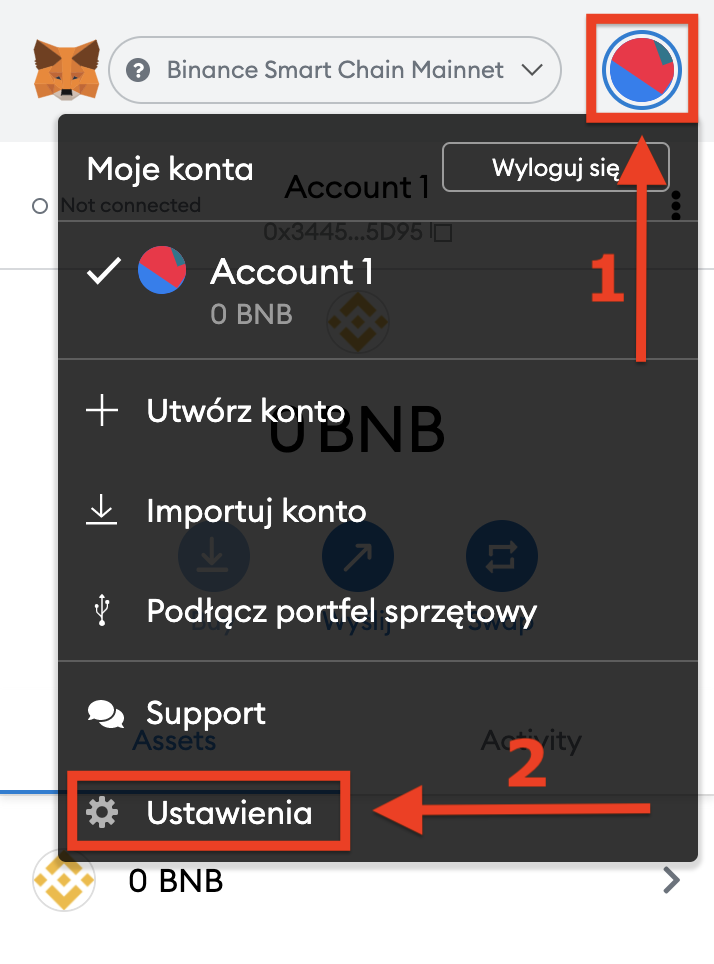
5️⃣ Teraz wybierz opcję „Zaawansowane”.
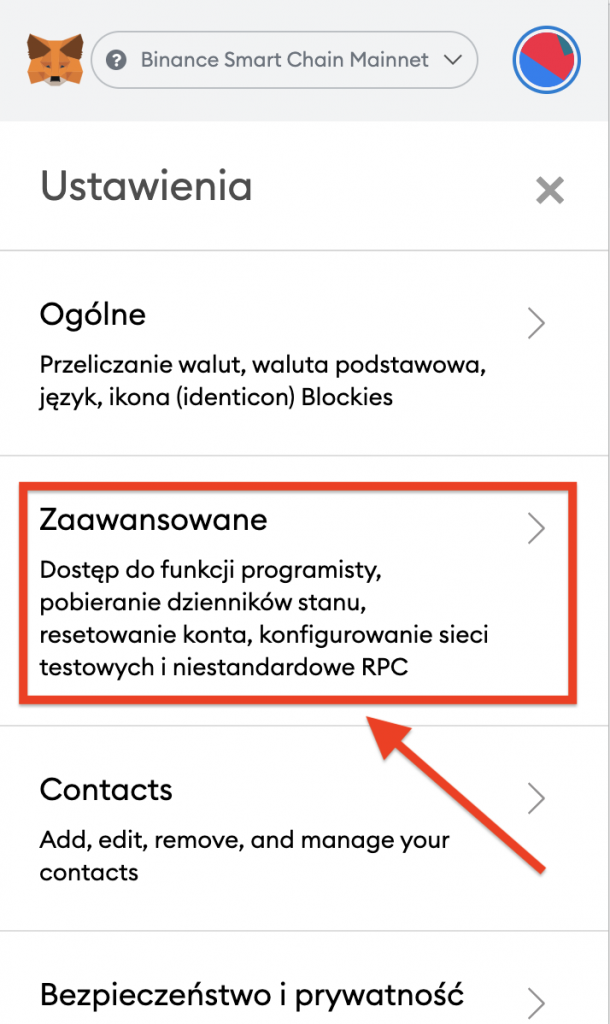
6️⃣ Teraz kliknij przycisk „Synchronizuj z telefonem”.
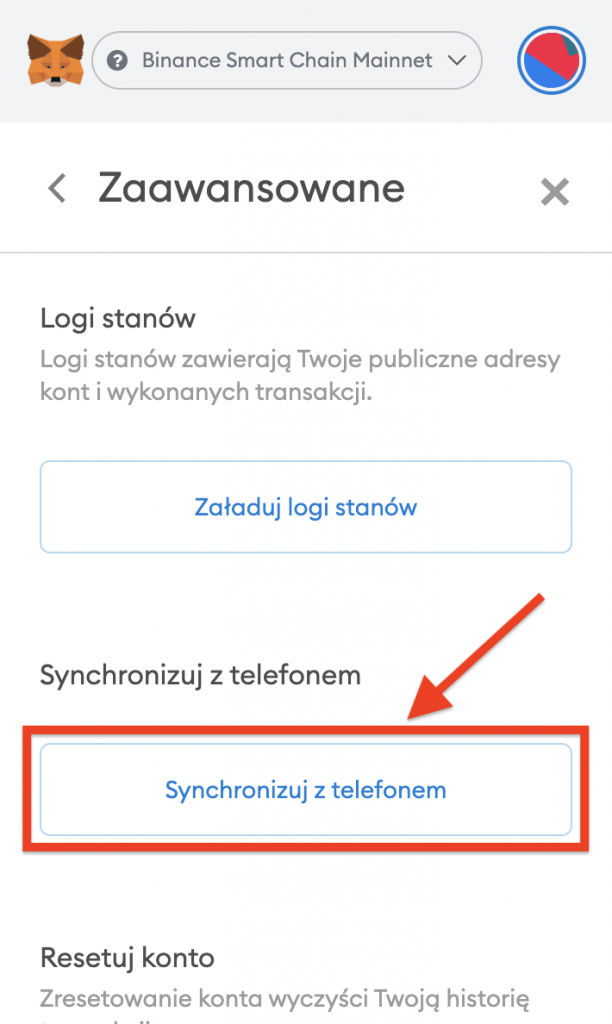
7️⃣ Następnie podaj hasło, które utworzyłeś podczas instalacji portfela MetaMask na komputerze.
8️⃣ Po wpisaniu hasła kliknij przycisk „Dalej”.
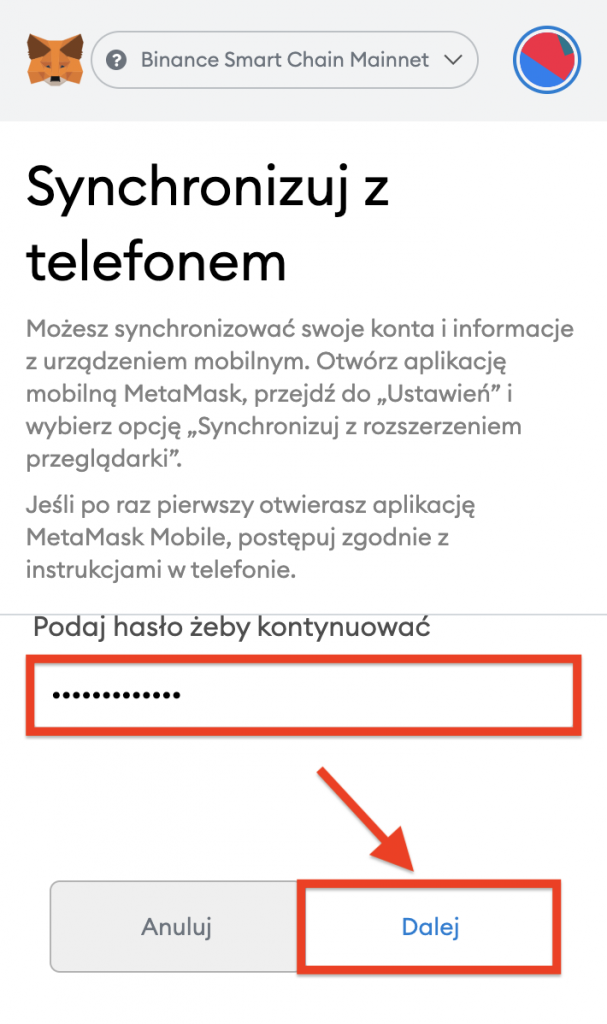
Widzisz teraz QR kod, który musisz zeskanować telefonem.
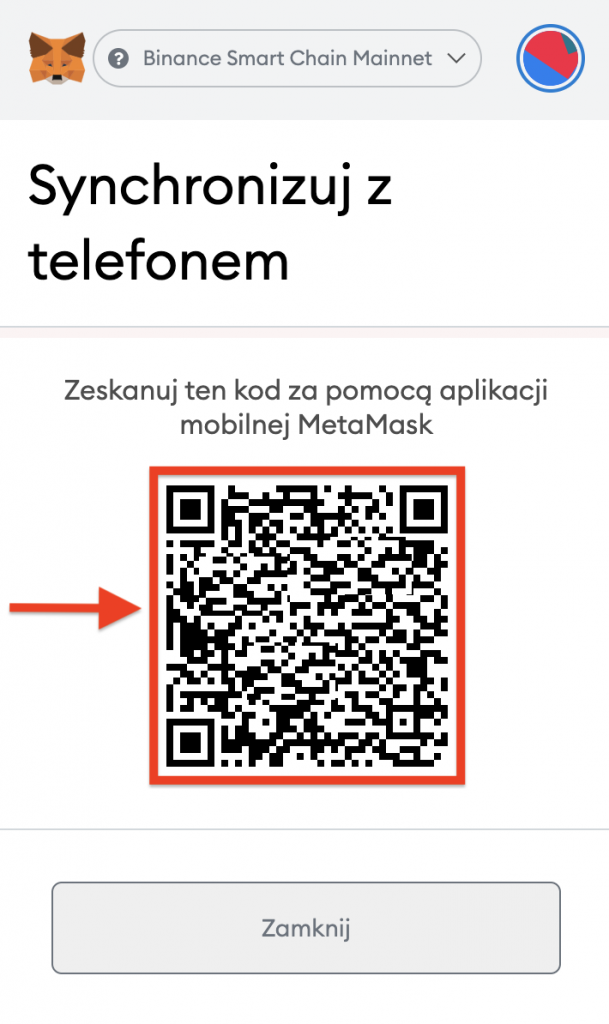
9️⃣ Aby zeskanować QR kod wyświetlający się na ekranie komputera wróć do otwartej aplikacji MetaMask na telefonie i kliknij przycisk „Scan”.
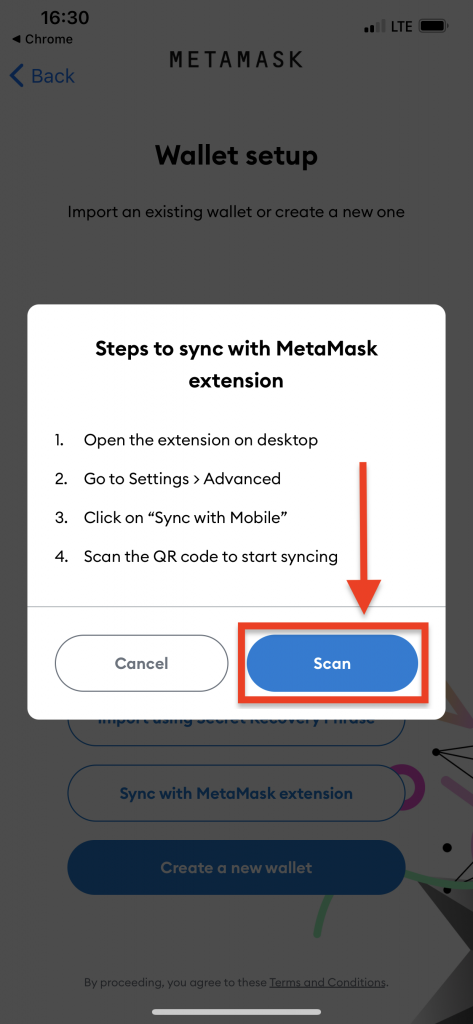
1️⃣0️⃣ Teraz kliknij przycisk „OK”.

1️⃣1️⃣ Teraz zeskanuj telefonem QR kod, który wyświetla się w portfelu MetaMask na komputerze.
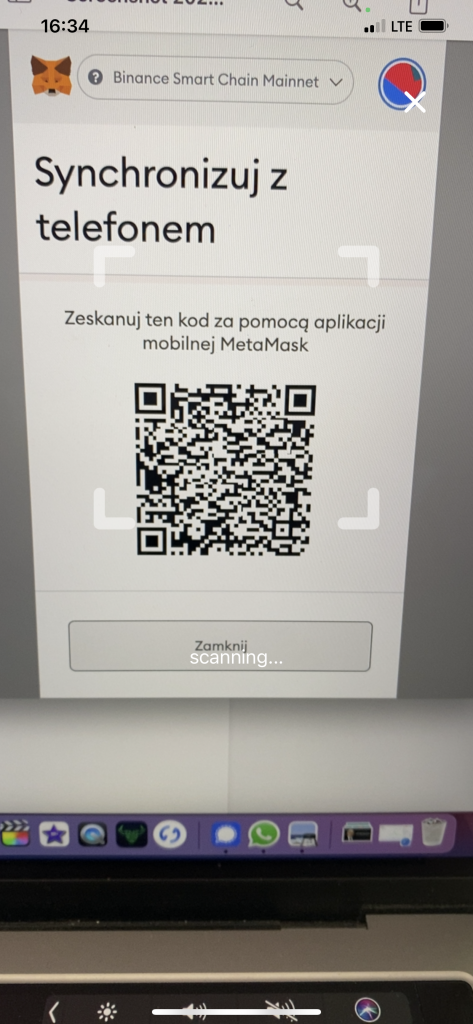
Po zeskanowaniu QR kod, portfel zapyta Cię czy chcesz w przyszłości logować się do aplikacji za pomocą FaceID.
1️⃣2️⃣ Możesz wybrać opcję „NO” lub „YES” kwestia Twojego wyboru i możliwości Twojego telefonu.

1️⃣3️⃣ Kliknij teraz przycisk „Done”.
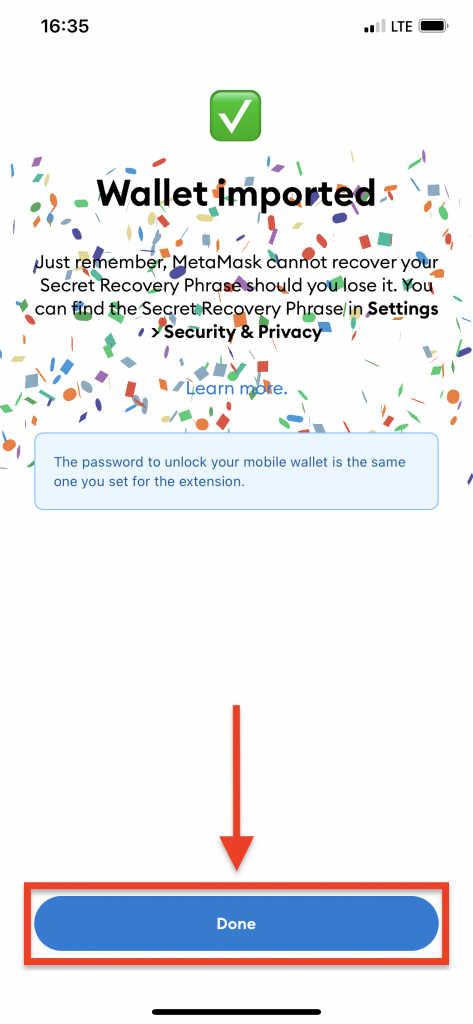
1️⃣4️⃣ Następnie kliknij przycisk „I Agree”.
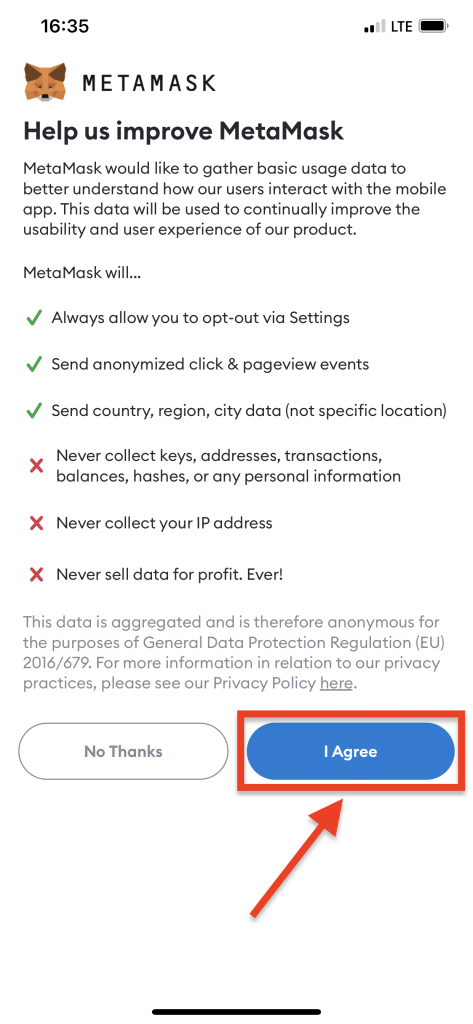
1️⃣5️⃣ I na koniec kliknij przycisk „No Thanks”.
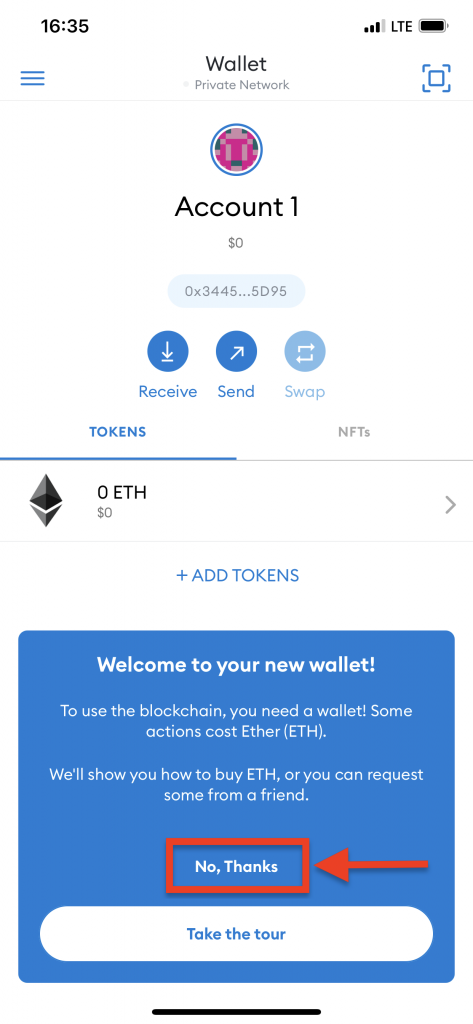
SUKCES!
Mobilny portfel MetaMask został poprawnie zainstalowany, zsynchronizowany i otworzony.
Dalszy proces konfiguracji portfela mobilnego, to dodanie sieci Binance Smart Chain (BSC). Proces ten wygląda inaczej niż przy konfiguracji portfela na komputerze.
1️⃣ Aby dodać nową sieć na urządzeniu mobilnym kliknij przycisk Menu w lewym górnym rogu ekranu.
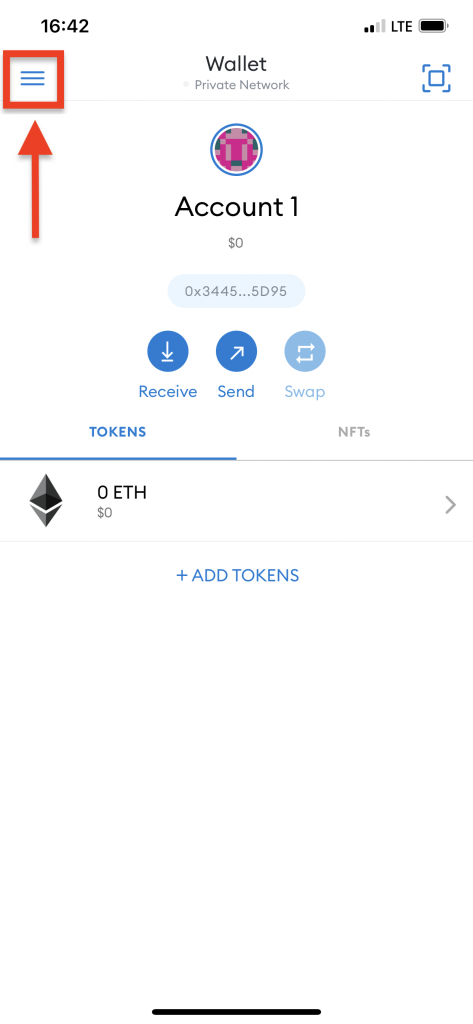
2️⃣ Po otwarciu menu wybierz opcję „Settings”.
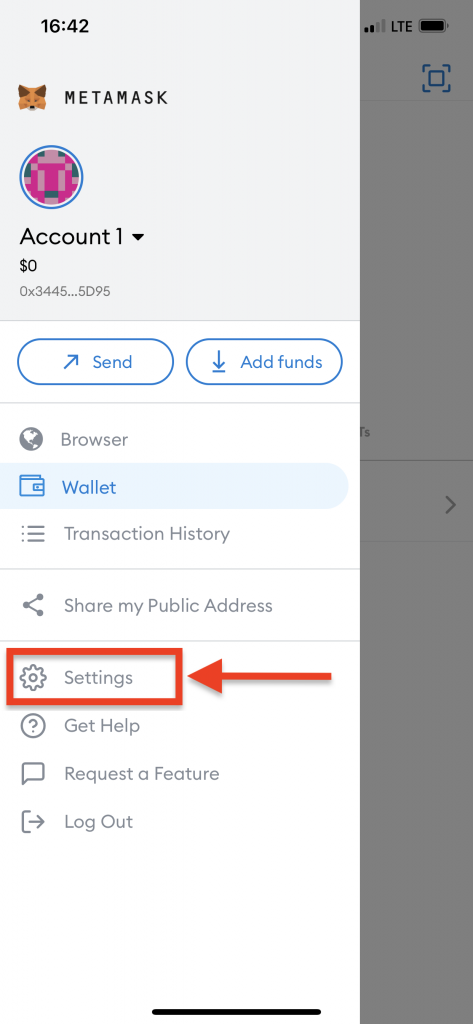
3️⃣ Teraz wybierz opcję „Networks”.
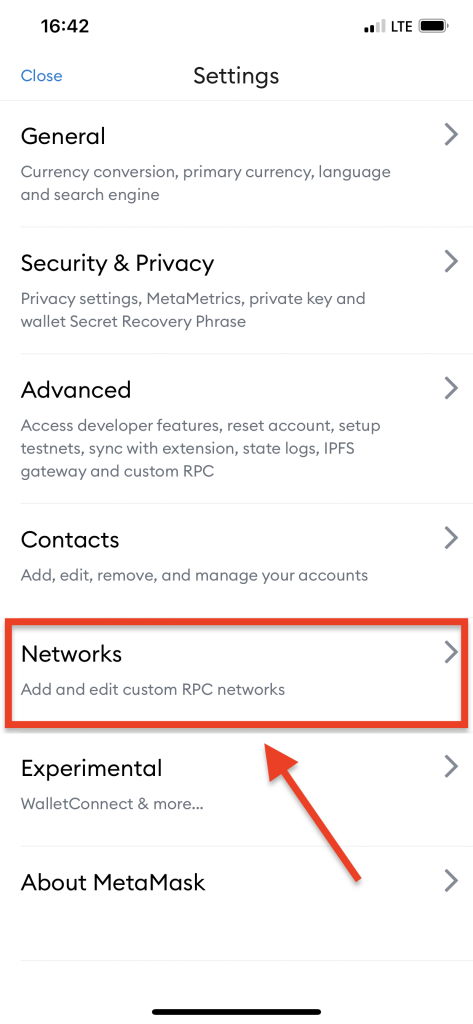
4️⃣ Następnie kliknij przycisk „Add Network”.
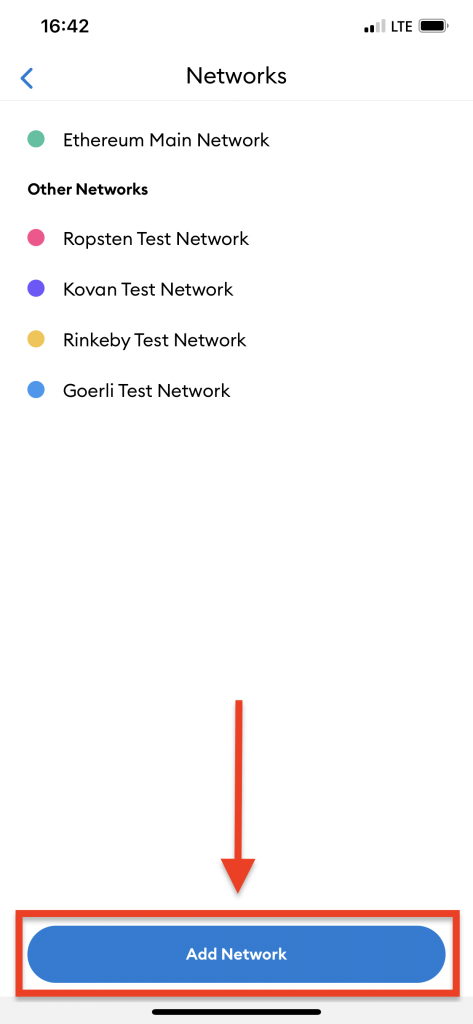
5️⃣ Widzisz teraz puste pola, które należy wypełnić używając danych poniżej.
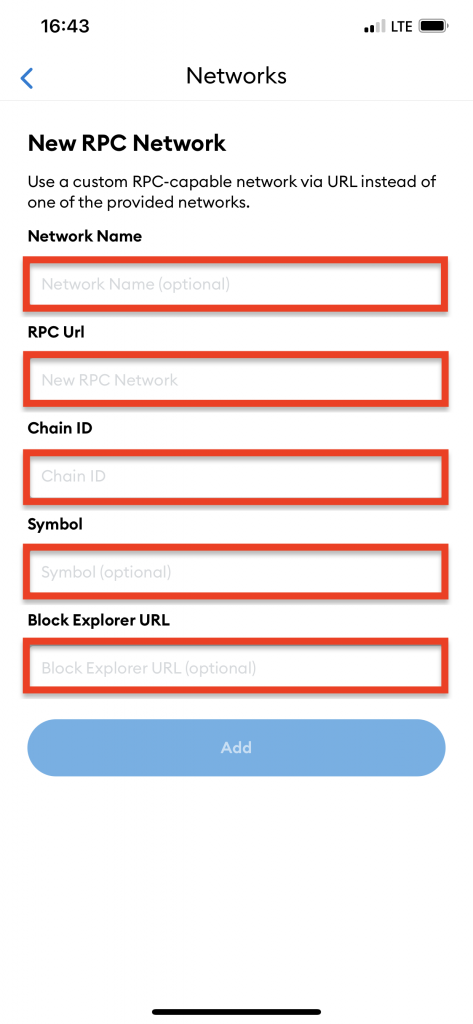
6️⃣ Kiedy uzupełnisz już wszystkie pola tak jak na obrazku poniżej, kliknij przycisk „Add”.

Sieć BSC została już poprawnie dodana. Dodaj teraz nowe tokeny do portfela MetaMask (np. BUSD, CAKE, 1INCH).
7️⃣ Aby dodać nowe tokeny do mobilnego portfela MetaMask kliknij przycisk „ADD TOKENS”
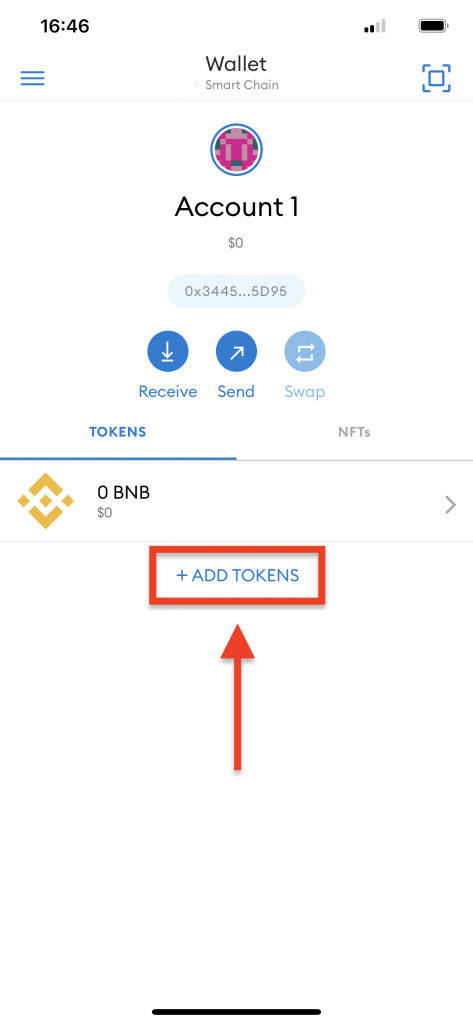
8️⃣ Aby dodać token BUSD skopiuj poniższy adres:
0xe9e7cea3dedca5984780bafc599bd69add087d56
i wklej go w polu „Token Address”.
9️⃣ Następnie kliknij przycisk „ADD TOKEN”.
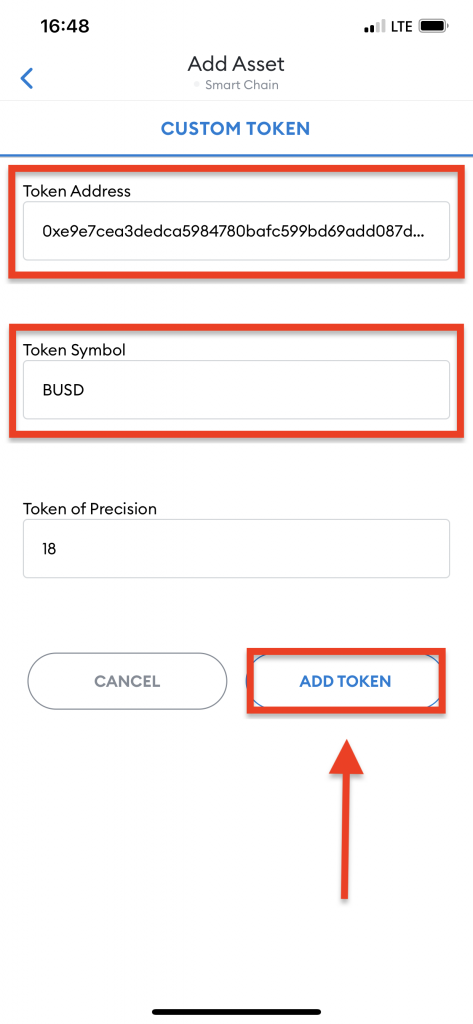
1️⃣0️⃣ Token PacakeSwap (CAKE) i token 1INCH dodaj w ten sam sposób co token BUSD, tylko użyj odpowiednich adresów, które umieszczone są poniżej:
CAKE:
0x0e09fabb73bd3ade0a17ecc321fd13a19e81ce82
1INCH:
0x111111111117dc0aa78b770fa6a738034120c302
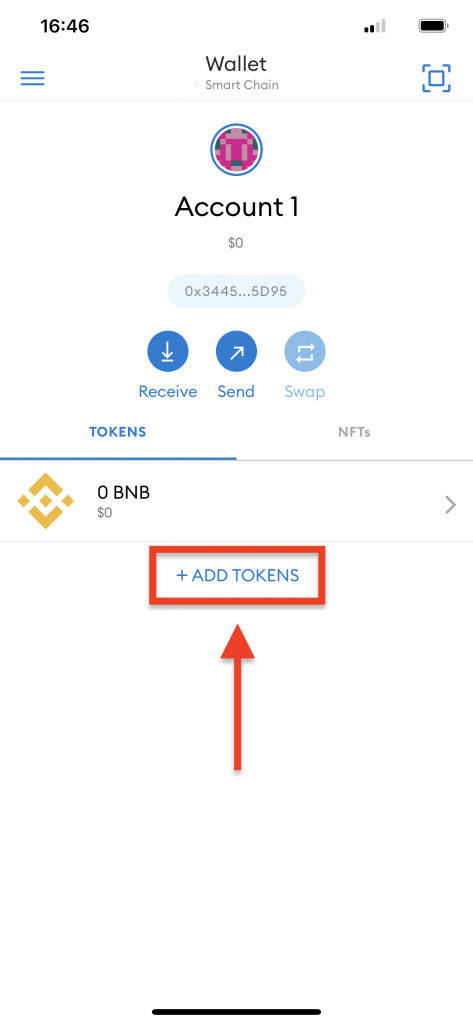
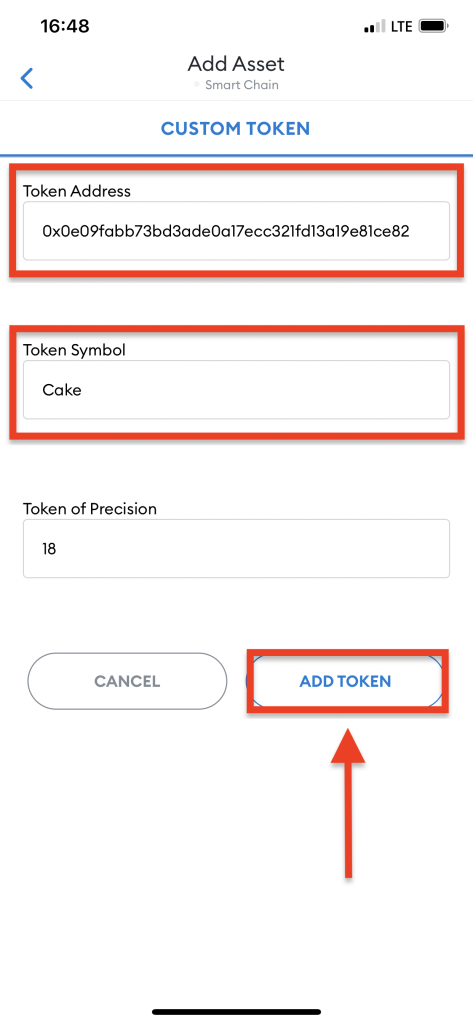
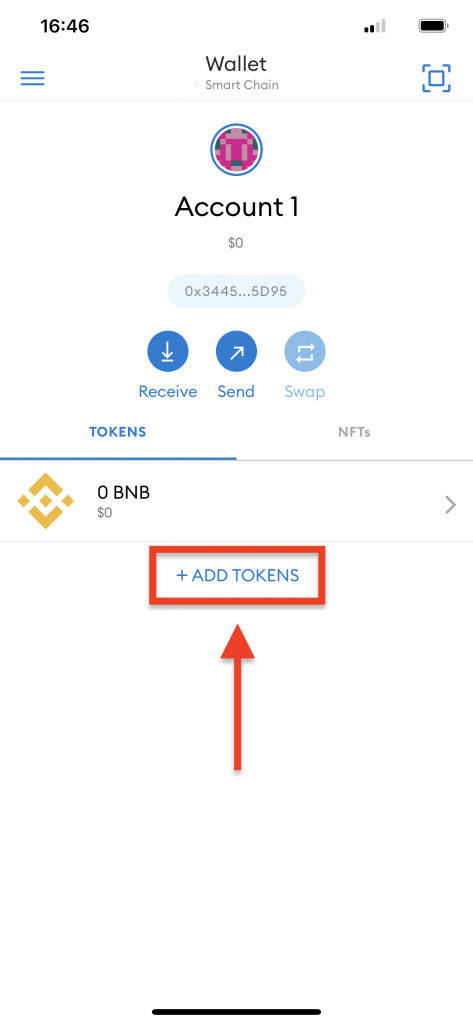
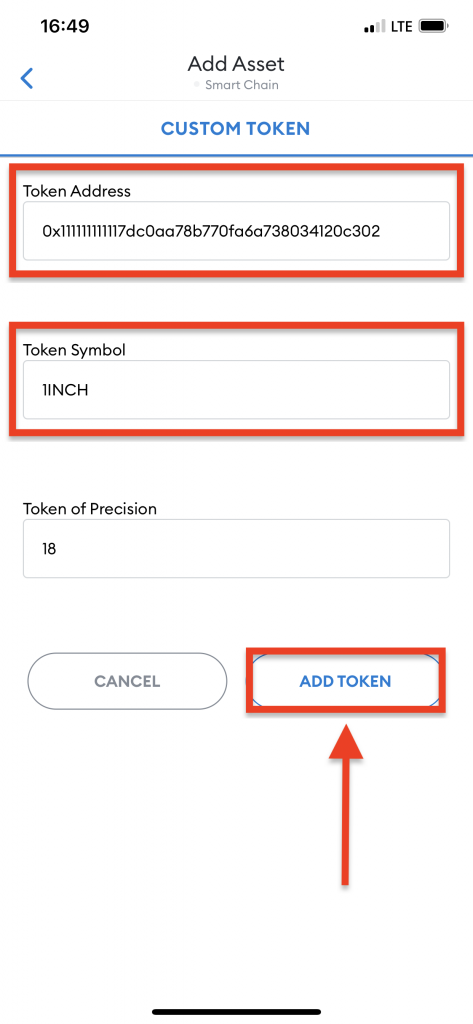
Tokeny, które dodałeś w powyższy sposób do MetaMask są już widoczne w zakładce Wallet.

Gratulacje! OGROMNY SUKCES! Mega robota!
Wykonałeś właśnie bardzo ważną, bardzo skomplikowaną oraz bardzo czasochłonną pracę jaka była do zrobienia w tym poradniku.
Jesteś już dobrze przygotowany… ale możesz jeszcze przejść do kroku 3. aby utrwalić materiał.
✅ Zainstalowałeś portfel MetaMask na komputerze jako dodatek do przeglądarki Chrome
✅ Odpowiednio zabezpieczyłeś portfel MetaMask (na komputerze)
✅ Prawidłowo skonfigurowałeś portfel MetaMask (na komputerze)
✅ Dodałeś sieć Binance Smart Chain Bep20 (BSC) do portfela MetaMask (na komputerze)
✅ Dodałeś sieć CRONOS do portfela MetaMask (na komputerze)
✅ Dodałeś różne tokeny na różnych sieciach blockchain do portfela MetaMask (na komputerze)
✅ Zainstalowałeś portfel MetaMask na telefonie
✅ Zsynchronizowałeś portfel mobilny z portfelem na komputerze
✅ Prawidłowo skonfigurowałeś portfel MetaMask (na telefonie)
✅ Dodałeś sieć BSC do mobilnego portfela MetaMask
✅ Dodałeś tokeny do portfela MetaMask (na telefonie)
Posiadasz już podstawową wiedzę i umiejętności obsługi giełdy Binance oraz portfela kryptowalut MetaMask. Jeśli masz dobrze opanowane wszystkie materiały, które były do tej pory, możesz teraz przejść do wyboru platform, na których rozpoczniesz m.in. staking i farming różnych tokenów.
Jeśli jednak potrzebujesz więcej „treningu” w obsłudze powyższych aplikacji to przejdź jeszcze do kroku 3. Zadania przygotowane w tym poradniku po części są powielone z kroków poprzednich, ale ich wykonanie spowoduje, że nabierzesz większej wprawy i pewności siebie w poruszaniu się po tych aplikacjach.
Aby bezpiecznie nabyć doświadczenie w kupowaniu, przesyłaniu, stakingu czy farmingu kryptowalut zaleca się przeprowadzenie wszelkich pierwszych operacji na małych testowych kwotach – nie większych niż równowartość $100.
Uwaga!
Korzystanie ze scentralizowanych / zdecentralizowanych platform i aplikacji opartych na sieci blockchain oraz protokołów smart contract wiąże się z pewnym ryzykiem. Jako użytkownik tych platform i protokołów oświadczasz, że jesteś świadomy zagrożeń wynikających z ich użytkowania i że cała odpowiedzialność spoczywa na Tobie.
Nie inwestuj oszczędności swojego życia, ani nie ryzykuj aktywów, na których utratę nie możesz sobie pozwolić. Przed zdeponowaniem jakichkolwiek środków na scentralizowanych / zdecentralizowanych platformach zapoznaj się dokładnie z ich zasadami działania, ryzykiem związanym z inwestycjami w kryptowaluty oraz z regulaminem tego poradnika.
Jeśli miałbyś jakiekolwiek problemy techniczne z działaniem tych platform możesz liczyć na wsparcie, które znajdziesz na ich platformach społecznościowych. Świat zdecentralizowanych finansów DeFi (Staking, Farming, Pożyczki, NTF, MetaVerse) jest w fazie początkowego rozwoju przez co nie jest jeszcze w pełni stabilny i zabezpieczony oraz nie daje gwarancji takich jak w tradycyjnym, nadzorowanym systemie finansowym.
Tylko Ty sam ponosisz odpowiedzialność za podjęte przez siebie decyzje i działania oraz robisz wszystko na własne ryzyko.
UWAGA!
Informacje (tekst, video oraz zdjęcia) jakie znajdziesz na tej stronie, przedstawiają wizję oraz aktualne (na dzień 01/10/2021) funkcjonalności projektu MetaMask. Projekt ciągle ewoluuje czyli ulega nieustannym zmianom. Informacje o projekcie nie powinny być postrzegane jako gwarancja jego działania w przyszłości, ani gwarancją możliwych do osiągnięcia zysków.
Zachęcamy do śledzenia informacji na temat postępów w rozwoju projektu na oficjalnych kanałach MetaMask, takich jak: strona WWW, Twitter.
UWAGA!
Wszystkie informacje zawarte na tej stronie internetowej są publikowane w dobrej wierze i wyłącznie w ogólnych celach informacyjnych. Wszelkie działania podejmowane przez czytelnika w związku z informacjami znajdującymi się na naszej stronie internetowej odbywają się wyłącznie na jego własne ryzyko.
Przed dokonaniem jakiejkolwiek transakcji na rynku kryptowalut zapoznaj się szczegółowo i zaakceptuj regulamin niniejszego serwisu.
Korzystanie z serwisu oznacza akceptację regulaminu
Czy poszukujesz bezpiecznego i łatwego w użyciu portfela do przechowywania swoich kryptowalut?
Odbierz powiadomienia na swoją skrzynkę email z informacją o nowo dodanej instrukcji obsługi czy promocji na nasze usługi. Nie zwlekaj, podaj swój email i kliknij przycisk „SUBSKRYBUJ”
🛑 Krypto Akdemia nie zaleca kupowania, sprzedawania lub przechowywania jakiejkolwiek kryptowaluty. Przeprowadź własną analizę due diligence i skonsultuj się z doradcą finansowym przed podjęciem jakichkolwiek decyzji inwestycyjnych.
Jeśli chcesz otrzymać instrukcje obsługi platform DeFi (gdzie możesz zacząć między innymi stejkować swoje kryptowaluty) oraz dostęp do zamkniętej grupy wsparcia, wejdź na stronę ➙ kryptoakademia.net/kup-teraz/ i wykup dostęp VIP.
❗️Platforma Krypto Akademia to nie jest portal inwestycyjny!
Na tej platformie znajdziesz jedynie instrukcje obsługi portfeli i giełd kryptowalut (np. MetaMask, Binance i wiele innych) oraz instrukcje obsługi platform blockchain DeFi (np. PancakeSwap, RampDeFi, Chromia i wiele innych). Na platformie KryptoAkademia.net nie inwestuje się żadnych pieniędzy ani kryptowalut.
💡Jeśli nie rozumiesz tekstu powyżej, to NIE INWESTUJ na platformach blockchain DeFi oraz NIE KUPUJ KRYPTOWALUT!
‼️ Inwestycje w kryptowaluty mogą być bardzo dochodowe i BARDZO RYZYKOWNE.
➡️ Jeśli nie jesteś zaawansowanym użytkownikiem platform blockchain (Twoje doświadczenie z kryptowalutami jest mniejsze niż 5 lat), to nie inwestuj więcej niż 10 zł (około $2,50) w kryptowaluty.
➡️ Kupując i sprzedając kryptowaluty w nieodpowiednim momencie, możesz stracić nawet 100% kapitału (możesz stracić wszystko!).
➡️ Może zdarzyć się także, że giełda kryptowalut, portfel kryptowalut lub platforma blockchain DeFi zostanie zaatakowana przez hakerów lub wyłączona przez jej twórców. W takim wypadku możesz nie mieć dostępu do do swoich kryptowalut – możesz je stracić bezpowrotnie (stracisz 100% swoich środków).
➡️ Przed podjęciem jakiejkolwiek decyzji inwestycyjnej czy biznesowej zapoznaj się szczegółowo z zasadami opisanymi pod adresem: kryptoakademia.net/regulamin/
Krypto Akademia jest wyłącznie serwisem informacyjno-edukacyjnym. Informacje zawarte w niniejszym serwisie jak i na wszelkich mediach społecznościowych, mają wyłącznie charakter informacyjno-edukacyjny. Nie stanowią „rekomendacji” w rozumieniu przepisów zawartych w Rozporządzeniu Ministra Finansów z dnia 19.10.2005r. w sprawie informacji stanowiących rekomendacje dotyczące instrumentów finansowych lub ich emitentów (Dz. U. z 2005r. Nr 206, poz. 1715) i nie powinny być traktowane jako oferty lub zaproszenia do złożenia oferty kupna, lub sprzedaży jakichkolwiek produktów do których można się tutaj odwołać.
Inwestowanie pieniędzy (w jakiejkolwiek formie) oraz prowadzenie jakiegokolwiek biznesu, wiąże się z UTRATĄ CAŁOŚCI (100%) PIENIĘDZY jakich posiadasz. Jeśli masz zamiar zarejestrować się w jakimkolwiek serwisie zewnętrznym np. RampDeFi.com to przed założeniem konta (przed rejestracją) zapoznaj się z regulaminami i zasadami działania tego konkretnego serwisu! Tylko Ty ponosisz odpowiedzialność za rejestrację i korzystanie z danego serwisu. Jeśli nie rozumiesz regulaminu lub zasad działania danego portalu, to nie rejestruj się w nim.
Wszelkie informacje zawarte na tej stronie internetowej są udostępnione wyłącznie w celach informacyjnych i nie powinny być traktowane jako oferty lub zaproszenia do złożenia oferty kupna, lub sprzedaży jakichkolwiek inwestycji, lub powiązanych usług, do których można się tutaj odwołać.
🛑 Aby bezpiecznie nabyć doświadczenie w kupowaniu, przesyłaniu, stakingu czy farmingu kryptowalut zaleca się przeprowadzenie wszelkich pierwszych operacji na małych testowych kwotach – nie większych niż równowartość $100.
Korzystanie ze scentralizowanych / zdecentralizowanych platform i aplikacji opartych na sieci blockchain oraz protokołów smart contract wiąże się z pewnym ryzykiem. Jako użytkownik tych platform i protokołów oświadczasz, że jesteś świadomy zagrożeń wynikających z ich użytkowania i że cała odpowiedzialność spoczywa na Tobie.
Nie inwestuj oszczędności swojego życia, ani nie ryzykuj aktywów, na których utratę nie możesz sobie pozwolić. Przed zdeponowaniem jakichkolwiek środków na scentralizowanych / zdecentralizowanych platformach zapoznaj się dokładnie z ich zasadami działania, ryzykiem związanym z inwestycjami w kryptowaluty oraz z regulaminem tego poradnika.
Jeśli miałbyś jakiekolwiek problemy techniczne z działaniem tych platform możesz liczyć na wsparcie, które znajdziesz na ich platformach społecznościowych. Świat zdecentralizowanych finansów DeFi (Staking, Farming, Pożyczki, NTF, MetaVerse) jest w fazie początkowego rozwoju przez co nie jest jeszcze w pełni stabilny i zabezpieczony oraz nie daje gwarancji takich jak w tradycyjnym, nadzorowanym systemie finansowym.
Tylko Ty sam ponosisz odpowiedzialność za podjęte przez siebie decyzje i działania oraz robisz wszystko na własne ryzyko.
Wszystkie informacje zawarte na tej stronie internetowej są publikowane w dobrej wierze i wyłącznie w ogólnych celach informacyjnych.
Wszelkie działania podejmowane przez czytelnika w związku z informacjami znajdującymi się na naszej stronie internetowej odbywają się wyłącznie na jego własne ryzyko.
Przed dokonaniem jakiejkolwiek transakcji na rynku kryptowalut zapoznaj się szczegółowo i zaakceptuj regulamin niniejszego serwisu.
Korzystanie z serwisu oznacza akceptację regulaminu.
🛑 Poradnik (instrukcje obsługi) tworzone są na komputerze przy użyciu internetowej przeglądarki Chrome.
Z uwagi na niekompatybilność niektórych przeglądarek internetowych z aplikacjami blockchain, zalecam również korzystanie z przeglądarki Chrome podczas wykonywania instrukcji.
Jeśli nie masz zainstalowanej przeglądarki Chrome to kliknij tutaj aby ją pobrać i zainstalować na swoim komputerze.
🛑 Wszystkie artykuły i zawarte w nich informacje nie są poradą inwestycyjną. Inwestując na rynku kryptowalut działaj bardzo ostrożnie i bez emocji. Zanim zainwestujesz swoje pieniądze w jakiekolwiek aktywa, zrób własne rozeznanie rynku i zasięgnij porady u licencjonowanego doradcy inwestycyjnego oraz zaakceptuj Regulamin portalu Krypto Akademia. Pamiętaj, że na każdym rynku (akcje, nieruchomości, obligacje rządowe, złoto czy kryptowaluty) możesz stracić 100% swojego kapitału!
Wszystkie wpisy zostałe opracowane na podstawie wiadomości ogólnodostępnych w internecie, które publikowane są zarówno w formie tekstowej jak i audio-wizualnej (materiały video oraz podcasty audio).